はじめに
あなたのファイルマネージャがあなたのドキュメントビューアとブラウザになることもできると言ったらどうですか?このチュートリアルでユニークなものを共有しています。デスクトップ環境と連携するQTベースのファイルマネージャーであるKonquerorを紹介します。これは単なるソフトウェアではなく、素晴らしいWebブラウザが組み込まれています。上記に加えて、PDFやePubドキュメントを含むほとんどのドキュメントを完全に読み取ります。
Konquerorは、QTエンジンを搭載したKDEプログラムの上に素晴らしいデザインが施されています。 Konquerorは高速であるだけでなく、メモリフットプリントも小さいです。
ステップ1.UbuntuにKonquerorをインストールします
常に最初にすべきことが1つあります。 Ubuntu20.04LTSリポジトリに追加したリポジトリを更新します。次のコマンドを使用すると簡単に実行できます。
$ sudo apt update
リポジトリの更新が完了すると、任意のパッケージのソースから最新バージョンを取得する準備が整います。私たちの場合、ここではKonquerorです:
$ sudo apt install -y konqueror

ステップ2.Konquerorのインストールを確認する
このステップでは、Konquerorファイルマネージャが正常にインストールされているかどうかを確認します。次の簡単なコマンドを使用して、出力を確認します。以下の参照については、スクリーンショットを確認してください:
$ konqueror --version
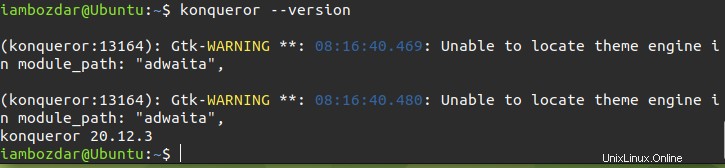
ステップ3.Konquerorファイルマネージャーを見つけます
前のステップでは、インストールを確認する方法を示しました。このステップでは、ファイルマネージャーがインストールされている場所を見つける方法を説明します。システムダッシュボードに移動して検索を実行する必要があります。数文字書くだけでいいでしょう。
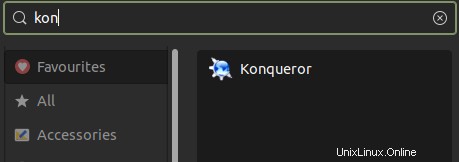
ステップ4.Konquerorファイルマネージャーを起動します
ファイルマネージャのアイコンをクリックするだけで、次に何をすべきかを示すデフォルトのページが表示されます。アプリケーションをどのように使用するかはあなた次第です。ブラウザとして実行するか、ホームフォルダをクリックするかを選択できます。 それをファイルマネージャか何かにするために。
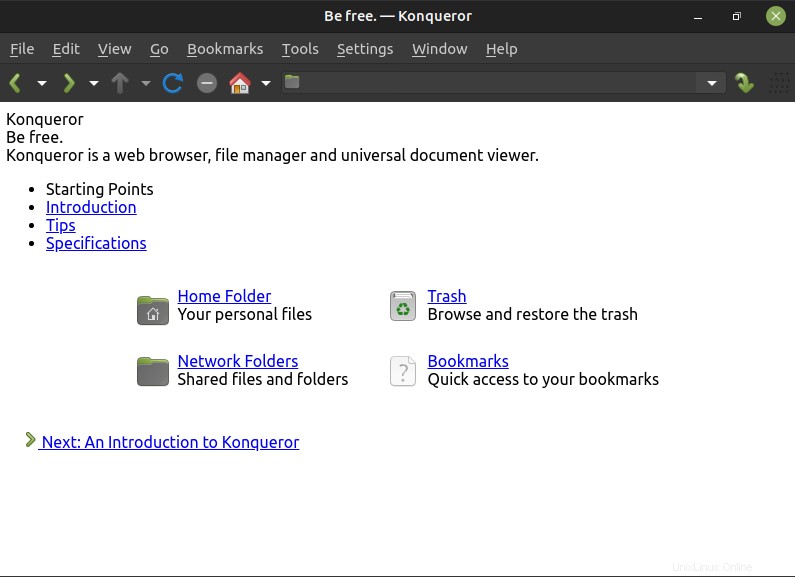
ステップ5.Konquerorを削除します
パッケージを削除するためにaptコマンドが必要になるのはUbuntuの標準です。次のコマンドを書くと、準備が整います。
$ sudo apt remove konqueror

これにより、システムからファイルマネージャが削除されます。
結論
Konquerorは、複数のことを実行するのに役立つ素晴らしいソフトウェアです。それは主にあなたのファイルマネージャーとして機能します。ただし、ブラウザおよびドキュメントビューアとしても機能するように構成できます。